
- •Цель работы
- •Создание программы
- •Запуск программы
- •Как работает отладчик
- •Настройка отладки
- •Запуск и прекращение отладки
- •Завершение отладки
- •Точки останова
- •Позиционные точки останова
- •Закладка Location
- •Закладка Data
- •Пошаговая отладка
- •Окна отладчика
- •Окно Variables
- •Окно Watch
- •Окно Call Stack
- •Диалоги отладчика
- •Пример отладки приложения
- •Задание к лабораторной работе
Министерство образования и науки Российской Федерации
НОВОСИБИРСКИЙ ГОСУДАРСТВЕННЫЙ ТЕХНИЧЕСКИЙ УНИВЕРСИТЕТ
ВВЕДЕНИЕ В ИНСТРУМЕНТАЛЬНУЮ СРЕДУ РАЗРАБОТКИ ПРОГРАММ VISUAL C++
Методические указания
к лабораторной работе для студентов первого курса направления 230100 “Информатика и вычислительные техника” АВТФ комбинированной формы обучения
Составитель: Юн С.Г., асс. кафедры ВТ
Новосибирск
2005
Цель работы
Приобретение студентами основных навыков работы в среде VisualC++ 6.0. при создании, отладке и выполнении программ
Создание программы
Пакет программ Visual C++ 6.0 - это инструментальная среда для автоматизации программирования.
Мы начинаем работу сразу в объектно-ориентированной среде Visual C++ 6.0. Сначала в этой среде мы будем учиться писать программы на Си, а затем перейдем к Си++, и будем осваивать весь арсенал инструментария этой системы программирования. В настоящее время использование именно таких пакетов необходимо для получения высококачественных разработок и при этом значительного сокращения сроков разработки программ. Добавление визуальных методов создания программ к объектно-ориентированному подходу это последнее слово в программировании.
Чтобы запустить Visual C++ 6.0. необходимо в меню Пуск найти строку MicrosoftVisualStudio6.0 а там нажать на пунктMicrosoftVisual C++ 6.0. Ниже на рисунке представлено основное окно Visual C++ 6.0, открывающееся после запуска программы.

Рис.1. Основное окно Visual C++ 6.0
Начинать работу с Visual C++ 6.0 нужно с входа в меню "Файл" и выбора команды "New". Создать программу можно разными способами. Предлагаемые ниже два способа подойдут для наших целей
Первый способ -самый простой способ создания программы без создания проекта. Создадим файл с текстом программы (исходник). Для этого в менюFileвыберите пунктNew. В открывшемся окне перейдите на вкладкуFiles. Там выберите тип файла (C++SourceFile) и имя файла в полеFilename(в нашем примереwelcome)
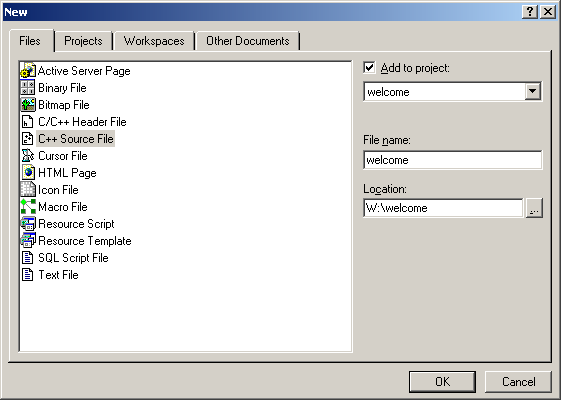
Рис.2. Окно создания исходного файла .cpp
В открывшемся окне с заголовком welcome.cppможно ввести текст программы. Ниже после описания второго способа создания файлов приведен пример программы.

Рис.3. Окно создания проекта
Второй способпозволит создать проект новой задачи. В менюFileвыберите пунктNew, перед Вами откроется окно "New". Выберите в нем вкладку "Projects". Выберите под словом "Project" из списка возможных типов проектов для начала "Win32 Console Application" (рис.3).
Далее занесите название проекта Вашей задачи, например, welcome, в соответствующее окошко: "Project name" справа. Выберите каталог для записи Ваших Visual C++ проектов в окне Location. Проследите за тем, чтобы была отмечена необходимость создания рабочей области "workspace" задачи. Для этого пометьте точкой внутри кружочка команду "Create new workspace". В окне платформа (Platform) должно находиться Win32. Далее нажмите на кнопку "OK". На экране появится новое диалоговое окно (рис.4).

Рис.4. Окно "Win32 Application".
Выберите здесь вариант "An empty project". Затем нажмите кнопку "Finish". Компилятор Visual C++ подготовит для Вас место под Ваш проект с именем "welcome" как под еще совершенно пустой проект. В дальнейшем Вы сами будете заносить в соответствующем окне исходный текст своей программы welcome.cpp. Открывшееся окно «Newprojectinformation» укажет Вам о проделанной программой Visual C++ работе по созданию нового проекта задачи.
В новый проект "welcome" войдут два обязательных файла:
файл welcome.dsw определяет параметры новой рабочей области workspace;
файл welcome.dsp определяет параметры нового проекта welcome.
Нажмем кнопку "OK". Перед нами появится окно рабочего проекта welcome (рис.5).
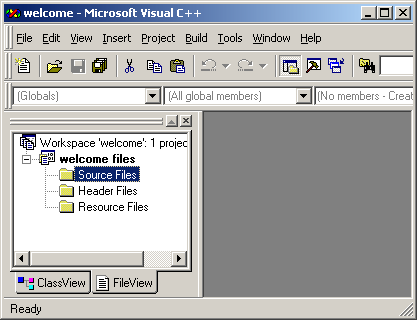
Рис.5. Окно рабочего проекта “Welcome”
Можно убедиться в том, что файлы welcome.dsw и welcome.dsp действительно созданы и находятся в каталоге (папке) новой рабочей области welcome. Для этого войдите в меню "File" и откройте новую рабочую область под именем welcome, то есть выполните команду Open workspace. Откроется окно:

Рис.6. Окно «Open workspace»
Таким образом, мы провели необходимую подготовительную работу и итогом этой работы является создание рабочей области (workspace) под именем welcome и в этой области мы отвели место под проект с именем welcome. Далее необходимо создать файл с исходным текстом программы. Для этого проделать все действия, перечисленные выше в способе 1.
Для выполнения лабораторных работ используйте первый способ, при котором не создается пока не нужный нам файл проекта .dcp
В открывшемся окне с заголовком welcome.cppнапечатаем текст программы:
#include <stdio.h>
void main()
{
printf("Привет студентам ОТЗ-545д\n");
}
Чтобы сохранить программу можно нажать кнопку с изображением дискеты на панели инструментов или в меню FileвыбратьSave.
Для того, чтобы открыть сохраненную ранее программу при повторном входе в среду VisualC++ необходимо в менюFileвыбратьOpen… Далее укажите папку в которой находится файл welcome.cpp. Щелкнув на имени файла Вы откроете программу welcome.cpp в окне системы Visual C++.
